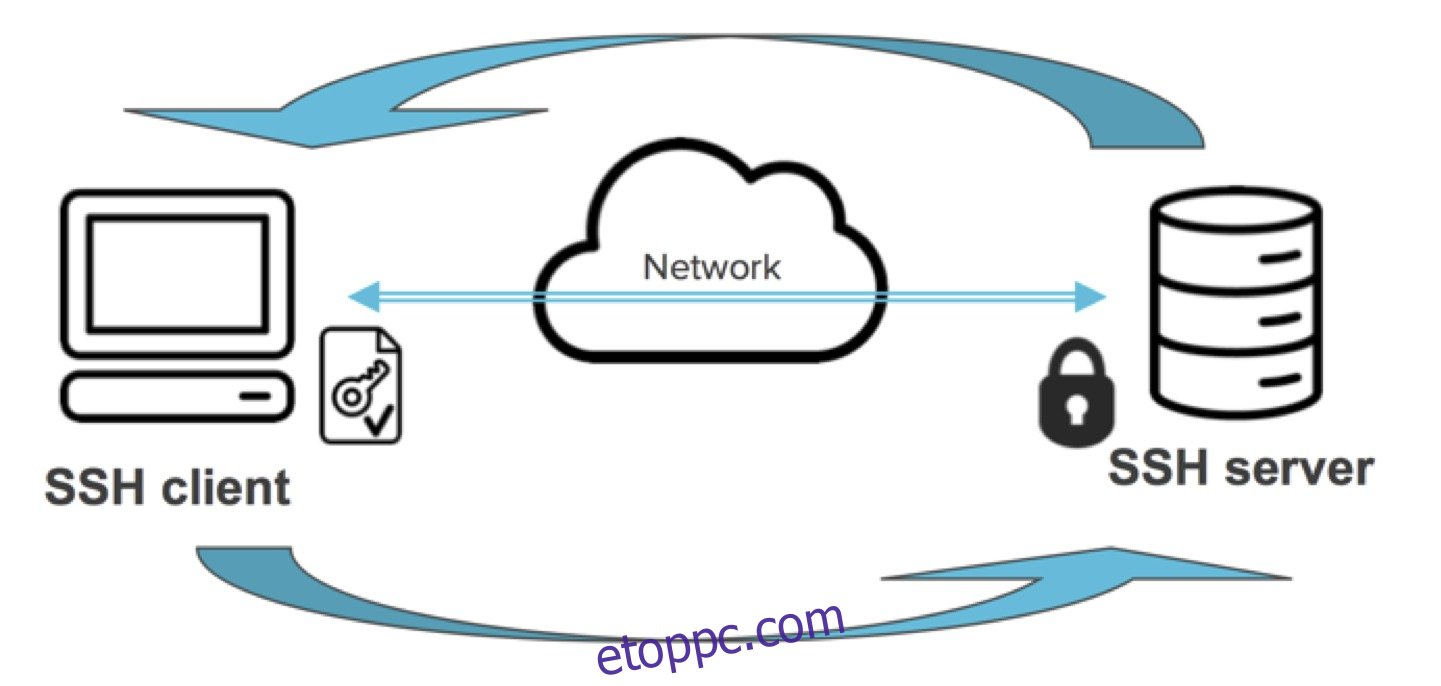Sok felhasználó számára, akiknek távolról kell csatlakozniuk a számítógéphez egy biztonságos csatornán keresztül, az SSH gyakorlatilag a de facto szabvány. És a leggyakoribb Windows SSH-kliens valószínűleg a PuTTY. A PuTTY a századfordulóig nyúlik vissza, és elképesztő hírnevet vívott ki magának a különféle rendszergazdák körében. De a PuTTY nem az egyetlen SSH-kliens Windowshoz, és bár a szolgáltatások listája valóban lenyűgöző, néhány alternatíva még többet kínál. Ezek közül többet megvizsgáltunk, hogy megtaláljuk a legjobb SSH-klienseket.
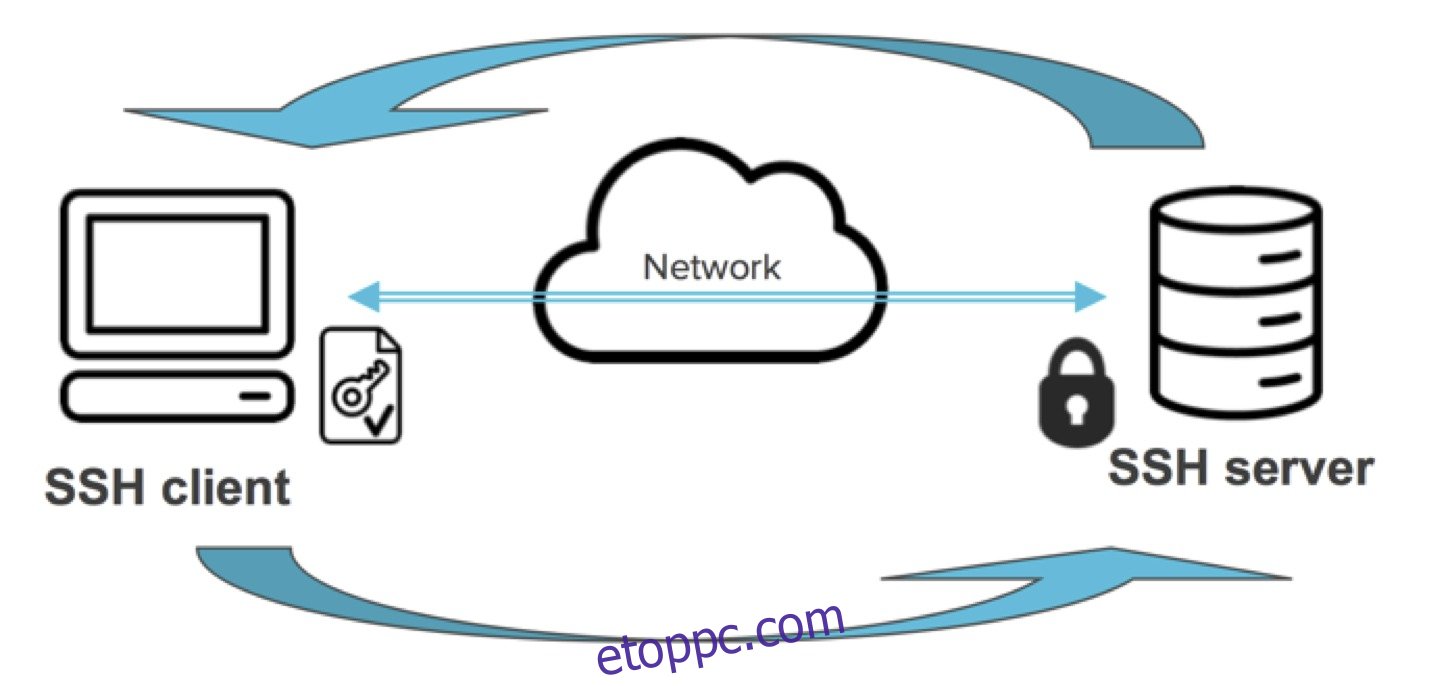
Legalább öt PuTTY-alternatívát találtunk, amelyek bővített szolgáltatásokat vagy extra funkciókat kínálnak. Mielőtt belemerülnénk ezekbe a szolgáltatásokba, szükségünk lesz néhány háttérinformációra. Először a távoli kapcsolat szükségességéről és annak biztonságossá tételéről fogunk beszélni. Ezután adunk egy gyors történelmi áttekintést a távoli kapcsolatokról, a távírógépek korai korától a mai SSH-ig. És mivel ez a cikk a PuTTY alternatívákról szól, bemutatjuk a PuTTY főbb funkcióit is.
Tartalomjegyzék
A fokozott biztonság és adatvédelem érdekében használjon VPN-t
Az internet egy dzsungel. Használata során pedig hajlamos vagy mindenféle támadásra a minden sarkon leselkedő ellenségtől. Bár az SSH definíció szerint egy biztonságos protokoll, a forgalom továbbra is megfigyelhető, és bármely távoli rendszer IP-címét, amelyhez hozzáfér, a rosszindulatú személyek felfedezhetik. Az IP-cím megszerzése sok hack első lépése.
A VPN biztosíthatja a szükséges extra védelmet. Nemcsak egy újabb titkosítási réteget ad hozzá, hanem teljesen elrejti a forgalom forrását és célpontját is. Ha valaki kémkedik a kapcsolat végén, csak a VPN-kiszolgálót látja célként. Hasonlóképpen, ha valaki a kapcsolat távoli oldalán kémkedik, csak a VPN-kiszolgálóról érkező forgalmat látja. További bónuszként a VPN használata azt is elhiteti a távoli számítógéppel, hogy Ön egy másik helyen tartózkodik, megkerülve ezzel a földrajzi tartalomkorlátozásokat.
A VPN kiválasztása azonban ijesztő feladat lehet. Nagyon sok beszállító áll rendelkezésre. Fontos figyelembe venni a gyors csatlakozási sebességet a késés elkerülése érdekében, a naplózás tilalmát az Ön személyes adatainak további védelme érdekében, az erőforrások teljes sebességű elérésére vonatkozó használati korlátozások hiányát és a platformon elérhető szoftvereket.
Az általunk ajánlott VPN – IPVanish
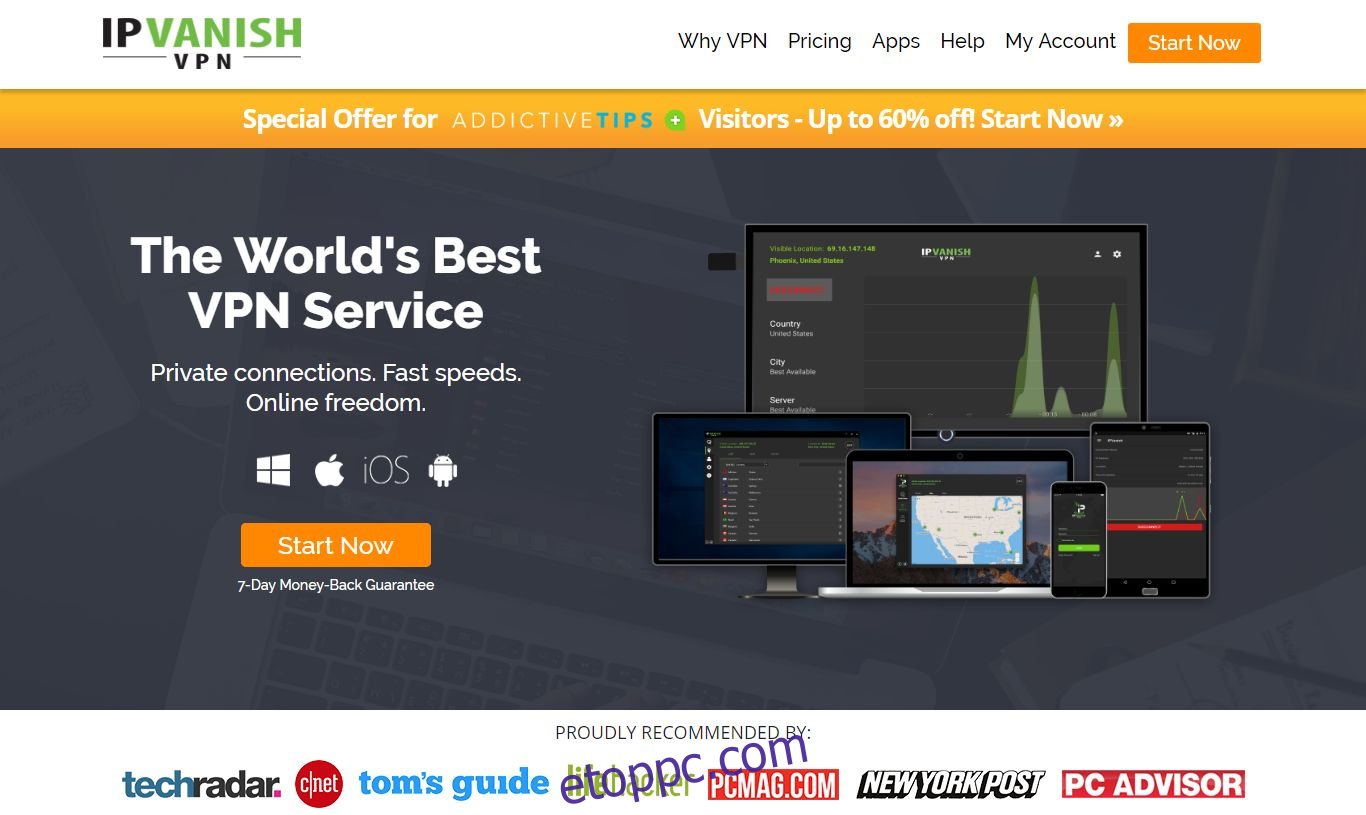
Mi, az Addictive Tipsnél több VPN-t teszteltünk a kritériumaink szerint, és az általunk általános használatra javasolt szolgáltató az IPVanish. A világszerte elérhető szerverekkel, sebességkorlátozás vagy korlátozás nélkül, korlátlan sávszélességgel, korlátlan forgalommal, szigorú naplózás tilalmi szabályzattal és a legtöbb platformon elérhető kliensszoftverrel az IPVanish lenyűgöző teljesítményt és nagy értéket kínál.
EXKLUZÍV az Addictive Tips olvasóinak: 60% kedvezményt kap, ha egy évre regisztrál az IPVanish szolgáltatásra, mindössze 4,87 USD havonta! Minden csomagra lenyűgöző hét napos pénz-visszafizetési garancia vonatkozik, amely kockázatmentes próbaidőszakot biztosít új, privát internetkapcsolatához.
Miért van szükségem SSH kliensre?
Számos oka lehet annak, hogy miért kell SSH-klienst használni. Általánosságban elmondható, hogy egy távoli helyen lévő rendszerekhez való hozzáféréshez használjuk őket, amely lehet olyan közel, mint a következő szoba, és olyan távol, mint egy másik kontinens. Az SSH-kliensek másik, talán még gyakoribb felhasználási módja a „fej nélküli” rendszerek elérése.
A fej nélküli rendszerek közé tartoznak az egylapos számítógépek, mindenféle TV-doboz és egyéb olyan rendszerek, amelyek nem rendelkeznek helyi terminállal (vagy nem támogatják). A terminál alatt a parancsok bevitelének és az eredmények megtekintésének bizonyos módjait értjük. Egy tipikus számítógépen a monitor, a billentyűzet és az egér kombinációja alkot egy terminált.
A fej nélküli rendszerek példái lehetnek az olyan operációs rendszereket futtató eszközök, amelyek egycélú felhasználói felületet biztosítanak. Az OpenELEC, a LibreELEC, az SPMC vagy az XBian ebbe a kategóriába tartozna. Mindegyik olyan operációs rendszer, amely a Kodi különböző eszközökön való futtatására szolgál. Az egyetlen általuk kínált felhasználói felület a Kodi felhasználói felület. És bár mindegyik rendelkezik egy adott Kodi-kiegészítővel a paramétereik kezelésére, ezeken nem lehet helyileg megadni az operációs rendszer parancsait. Itt jól jöhet a távoli kapcsolat. Lehetővé teszi a felhasználók számára, hogy közvetlenül kapcsolatba lépjenek az operációs rendszerrel, gyakran olyan funkciókhoz is hozzáférést biztosítva, amelyek a „standard” módszerrel nem érhetők el.
Csatlakozás távoli rendszerekhez
A távoli kapcsolat története
A legelső számítógépek többsége fej nélküli volt, és a távoli hozzáférésük szokásos volt, amióta léteznek. Kezdetben a legtöbb távoli hozzáférést teletypewriter-ek (TTY-nek) használták. Nem voltak mások, mint módosított elektromos írógépek, amelyek soros kapcsolaton keresztül csatlakoztak távoli számítógépekhez. Bármit is írt be a felhasználó a billentyűzeten, azt elküldték a távoli számítógépre, és a számítógéptől érkező válaszokat papírra nyomtatták.
Ez egy kicsit archaikus volt, lassú és nagyon zajos. Képzeld el, milyen lehet egy számítógép-felhasználókkal teli szoba, ahol a teletípiák dübörögnek. Valójában ez indította el a videoterminál fejlesztését. Ugyanazt az alapelvet használta, mint a TTY, de a mechanikus nyomtatót CRT képernyőre cserélte, hasonlóan a TV-hez.
Az internet megjelenésével az emberek távoli helyeken akarták összekapcsolni a számítógépeket. A számítógépek már nem csak a szomszéd szobában voltak. A Telnet protokollt pontosan erre a célra hozták létre. A Telnet alapvetően csak egy teletype kapcsolat hálózaton keresztül.
A Telnet protokoll számítógép-felhasználók ezreit szolgálta ki, ha nem milliókat, sok-sok éven át. A Telnetnek azonban volt egy nagy hibája: a terminál és a számítógép közötti összes forgalom tiszta szövegként (közismertebb nevén sima szövegként) lett elküldve. Ez azt jelentette, hogy bárki, aki a kapcsolat után kémkedett, mindent láthatott. Ez érzékeny információkat tartalmazott, például jelszavakat, kártyaszámokat, számlaegyenlegeket, sőt katonai titkokat is! Az SSH vagy a Secure SHell protokoll végpontok közötti titkosítás biztosításával orvosolta ezeket a problémákat.
A távoli kapcsolat egyéb típusai
Napjainkban az SSH (vagy a gyakran emlegetett Shell-hozzáférés) nem az egyetlen általánosan használt távoli hozzáférési típus. Az FTP, a File Transfer Protocol, valamint biztonságos változatai, az SFTP és FTPS népszerűek a számítógépek közötti fájlok átvitelére. Az SCP vagy a Secure Copy egy másik népszerű fájlátviteli módszer. Ez az SSH protokoll kiterjesztése.
Még fejlettebbek a meghatározott célokra használt távoli protokollok. Az RDP például a Windows távoli asztali kapcsolat létrehozására használt protokoll. Az X11 egy hasonló protokoll a Unix világból. A VNC egy platformfüggetlen távoli grafikus távoli kapcsolati protokoll. Más kevésbé népszerű protokollok is léteznek, például a Citrix ICA protokollja.
Egy gyors pillantás GittFőbb jellemzői
Mielőtt elkezdenénk keresni a PuTTY alternatíváit, nézzük meg, mit rejt a motorháztető alatt. Egy mondatban, Gitt egy terminál emulátor a Windows számára. Leginkább Simon Tatham brit programozó fejlesztette ki. Több mint egyetlen eszköz, a PuTTY valójában egy eszközkészlet, amely több programot is tartalmaz. Itt található a különböző összetevők listája.
PuTTY: Az elsődleges szoftver, amely Telnet, rlogin és SSH képességeket kínál, miközben lehetővé teszi a soros port csatlakozást
PSCP: Parancssori SCP
PSFTP: SFTP-kliens parancssor, amely biztonságos fájlátvitelt kínál
PuTTYtel: A PuTTY kicsinyített verziója, amely csak Telnet kapcsolatokat létesít
Plink: Parancssori felület a PuTTY háttérprogramokhoz
Pageant: SSH-hitelesítési ügynök a PuTTY, PSCP és Plink számára
PuTTYgen: kulcsgeneráló segédprogram RSA, DSA, ECDSA és EdDSA kulcsokhoz
pterm: Egy önálló terminálemulátor
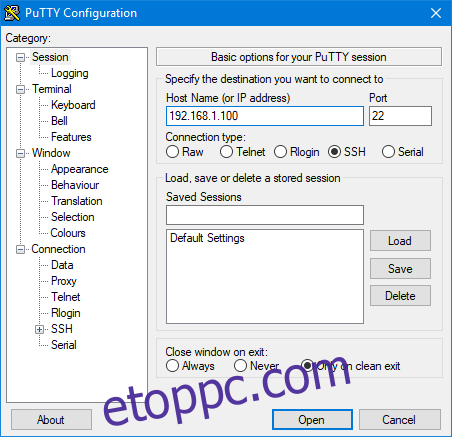
Amikor elindítja a PuTTY-t, megjelenik a beállítási ablaka. Itt adhatja meg a létrehozni kívánt kapcsolat összes paraméterét. Megadhat IP címet, portot, protokollt; elmentheti a kapcsolati paramétert egy név alatt, hogy könnyen előhívhassa őket. A több oldalas beállítások lehetővé teszik a terminálablak kinézetének, a használt karakterek méretének és színének megadását. Túl sok lehetőség van ezek megvitatására – a PuTTY végül is egy teljes szoftver.
A PuTTY-ből származó alternatívák
Egy fontos részlet, amit még nem említettünk a PuTTY-val kapcsolatban, hogy nyílt forráskódú szoftverként tették közzé. Az MIT licence alatt adják ki, amely a szerző szerzői jogainak megőrzése mellett lehetővé teszi bármely más fejlesztő számára a forráskód (amely nyilvánosan elérhető) felhasználását és egyéb szoftverek származtatását. És pontosan ez történt az első három alternatívánkkal.
SuperPutty
A SuperPutty célja a PuTTY jobb verziójának biztosítása. És ezt a PuTTY meglévő telepítésének bővítésével teszi jobbá. Például a SuperPutty lehetővé teszi a lapos munkameneteket, és képes kezelni az SCP-fájlátvitelt a távoli és a helyi rendszerek között.
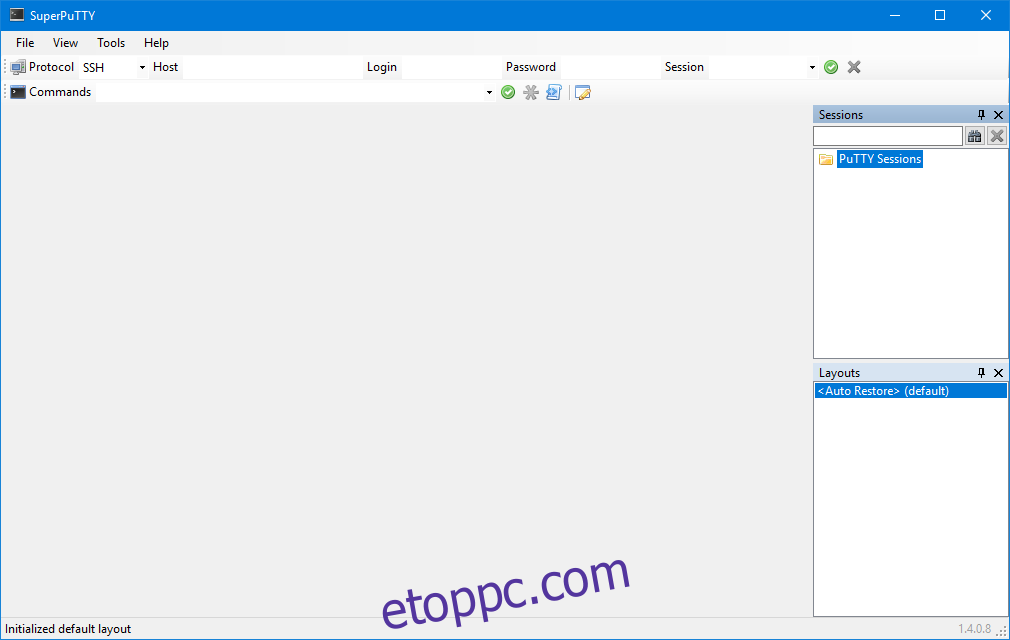
Dióhéjban a SuperPutty egy szebb felületbe csomagolja a Putty-t, több egyidejű munkamenet lehetőségével. Íme egy áttekintés a főbb jellemzőiről:
Dokkoló felület, amely lehetővé teszi a személyre szabást és megkönnyíti a több PuTTY munkamenet kezelését
Munkamenet konfigurációjának exportálása/importálása
Biztonságos fájlfeltöltés SCP vagy SFTP használatával
Teljes mértékben támogatja a PuTTY munkamenet-konfigurációkat, beleértve a privát kulcsokat is
Támogatja a helyi shellt MinTTY-n vagy puttycyg-n keresztül
A SuperPutty fő hátránya, hogy mivel egy meglévő PuTTY-telepítést bővít ki, először telepítenie kell a PuTTY-t.
PuTTY tálca
A legjobb SSH-kliensek listáján a következő helyen áll a PuTTY tálca. A PuTTY másik származéka, ez még nagyon hasonlít is rá. Mi a fő különbség a PuTTY és a PuTTY tálca között? Az utóbbi finom UI fejlesztéseket kínál az előbbihez, amelyeket a PuTTY napi felhasználói biztosan értékelni fognak.
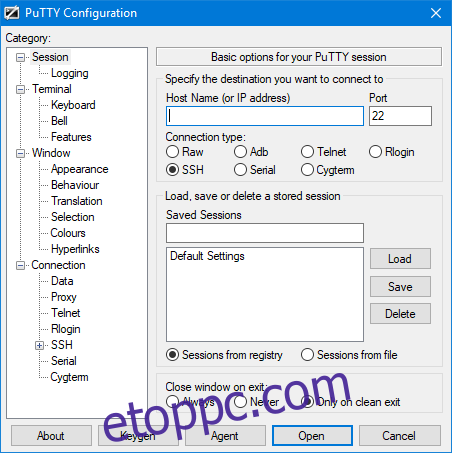
Amint a képernyőképen látható, a PuTTY és a PuTTY tálca között egyáltalán nincs sok esztétikai különbség. Van még néhány kategória a bal oldali ablaktáblán, és néhány további kapcsolattípus. Szintén érdemes megjegyezni, hogy a PuTTY kifejezés lehetővé teszi a felhasználók számára, hogy a munkameneteket a rendszerleíró adatbázisba vagy fájlba mentsék. Íme egy áttekintés a PuTTY kifejezés főbb jellemzőiről:
Minimalizálható a rendszertálcára
Testreszabható ikonok
Villog a tálca ikonja, ha csengő jel érkezik
Konfigurálható ablakátlátszóság
URL hiperhivatkozás
Hordozható: A PuTTY tálca opcionálisan fájlokban tárolhatja a munkamenet-konfigurációkat a beállításjegyzék helyett
Mindig a legfelső beállítás (a rendszermenüben)
Android Debug Bridge (ADB) támogatás
Cica
A KiTTY a PuTTY egy újabb kibővített változata, sőt, az általunk bemutatott három közül talán ez a leggazdagabb funkciókban. Megvan benne az eredeti PuTTY összes funkciója, a legtöbb PuTTY tálca, majd még néhány. Ha megszokta a PuTTY-t, a KiTTY felhasználói felülete nagyon ismerősnek tűnik.
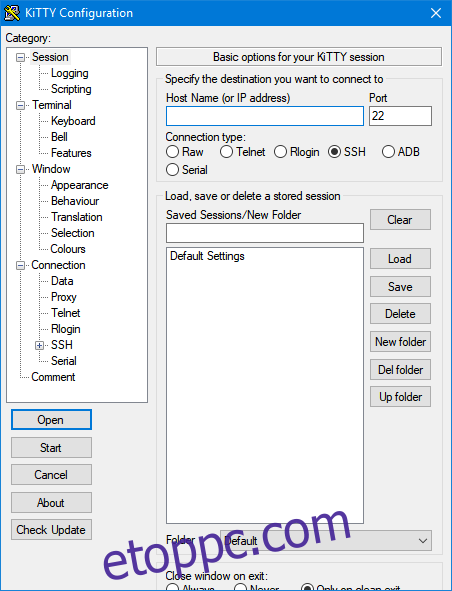
Amint a képernyőképen látható, úgy tűnik, van egy kis hiba a KiTTY-ben, ahol az ablak túl kicsinek tűnik a tartalmához. Az „Ablak bezárása kilépéskor” alatti opciógombok alig láthatók. És az ablak nem méretezhető át, és nincs görgetősávja. Lehetséges, hogy ez a helyzet az Ön telepítésével, de soha nem találtuk valódi problémának, mivel ezek a lehetőségek nem különösebben hasznosak.
Egyéb gitt alternatívák
Nem minden PuTTY-alternatíva származik belőle, de a rendelkezésre álló legjobb termékek és a legokosabb ötletek egy része önállóan jött létre. Íme a 2 legjobb, amit találtunk.
MobaXterm
A MobaXterm tele van olyan funkciókkal, amelyek növelik a termelékenységet. Ez sokkal több, mint egy SSH-kliens, és teljes távfelügyeleti megoldást kínál. A MobaXtermnek azonban van egy hátránya: nem nyílt forráskódú. Sőt, nem is ingyenes! Elérhető azonban egy ingyenes verzió, amely bár nem olyan funkciókban gazdag, mégis hatalmas mennyiségű funkciót tartalmaz. Mivel ez a cikk az ingyenes PuTTY-alternatívákról szól, erről a verzióról fogunk itt beszélni.
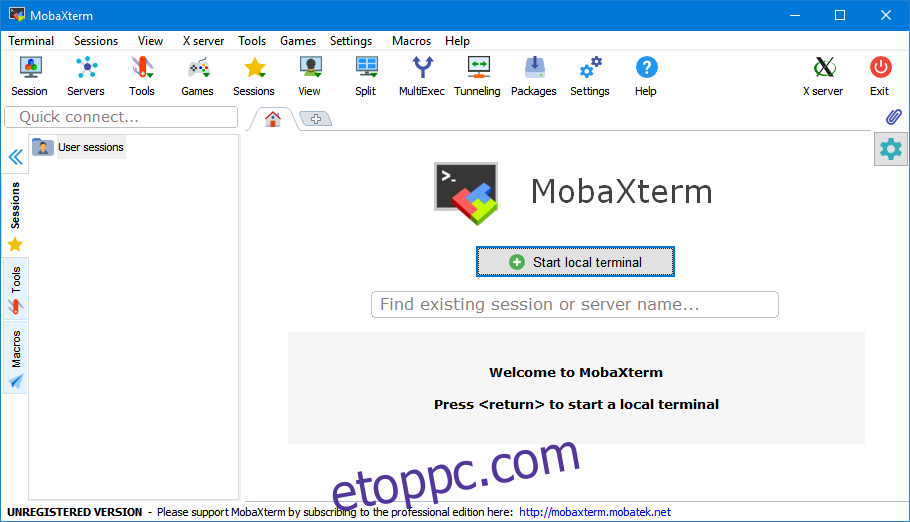
A MobaXterm teljes távoli hozzáférési megoldás, nem csak SSH-kliens. Képes grafikus távoli asztali kapcsolatot létesíteni Windows és Unix számítógépekkel. Valójában beépített VNC-klienssel rendelkezik, amellyel bármely VNC-képes számítógéphez csatlakozhat.
Grafikus SFTP böngészővel is rendelkezik, amely rendkívül egyszerűvé teszi a fájlok átvitelét a távoli számítógépre és onnan. További fejlett funkciók közé tartozik a teljes X szerver és az X11 továbbítás, valamint a bővítmények támogatása. Választhat a telepítő verzió letöltése mellett. Egyszerűen telepítse, mint bármely más Windows alkalmazást. Alternatív megoldásként van egy hordozható verzió is. A MobaXterm futtatható fájlt tartalmazó zip fájlként tölti le, és nem kell telepítenie. Másolja át USB-kulcsra, és bárhol használhatja. A feladat tanulásának megkönnyítése érdekében a teljes dokumentáció online elérhető.
Az ingyenes verziónak a következő korlátozásai vannak, amelyeket érdemes tisztában lennie:
Az egyidejű munkamenetek maximális száma 12
Maximum 2 SSH alagutat hozhat létre
4 makró korlátja van
A TFTP, az NFS és a Cron esetében 360 másodperces időkorlát van
SmartTTY
A SmarTTY egy ingyenes SSH-kliens, amely támogatja a fájlok és könyvtárak SCP-vel történő másolását és a fájlok helyben történő szerkesztését. Ez az egyik legjobb SSH kliens a Windows számára. Lehet, hogy nem olyan teljes értékű, mint a MobaXterm, de minden benne van, ami egy fej nélküli eszköz távoli kezeléséhez szükséges.
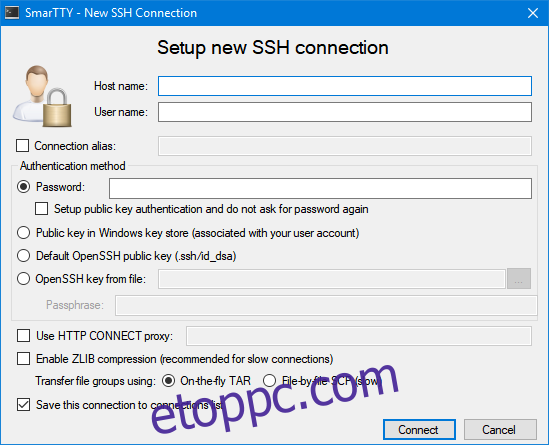
Mivel a legtöbb SSH-kiszolgáló kapcsolatonként akár 10 almunkamenetet is támogat, a SmarTTY lehetővé teszi a felhasználók számára, hogy új lapon nyissa meg őket anélkül, hogy újra be kellene jelentkezniük. Ezenkívül a SmarTTY rendelkezik egy Windows-stílusú grafikus fájlátviteli segédprogrammal, amely lehetővé teszi a fájlok átvitelét a távoli számítógépre és onnan. A teljes könyvtárak ugyanolyan egyszerűen átvihetők, mint az egyes fájlok.
A SmarTTY másik nagyszerű funkciója, különösen a távoli eszközök gyors adminisztrációs feladatainak elvégzéséhez, a helybeli szerkesztő. A távoli fájlok böngészése közben lehetősége van közvetlenül a szoftveren belül szerkeszteni azokat. Nem kell letöltenie a fájlt, helyileg szerkeszteni, majd újra feltölteni.
Melyik a legjobb SSH kliens?
Szokás szerint erre az égető kérdésre nehéz válaszolni. És szokás szerint ez attól is függ, hogy mit keresel. A PuTTY-eredetű megoldáshoz a Kitty kínálja a legtöbb funkciót. És még mindig nagyon PuTTY-szerű, előny, ha megszoktad a PuTTY-t. De ha valódi PuTTY-alternatívát keres, akkor érdemes lehet távol tartania magát az összes PuTTY-származéktól.
Ha ez az Ön esete, mindkét „nem PuTTY” javaslatunk nagyszerű. A MobaXterm talán egy kicsit teljesebb, de van egy meredekebb tanulási görbéje is. Ezenkívül számos olyan funkcióval rendelkezik, amelyek bár nagyszerűek, valószínűleg soha nem lesznek hasznodra.
A SmarTTY nem nyílt forráskódú, de ingyenesen elérhető. Minden olyan funkcióval rendelkezik, amelyre egy átlagos felhasználónak szüksége lehet, és az integrált fájlátvitel és a helyben történő szerkesztés nagyon vonzó megoldássá teszi.
Következtetés
Még ha nem is vagy kemény rendszergazda, az SSH-kliens felbecsülhetetlen értékű eszköz mindenféle kisebb feladat elvégzéséhez, és az eszközkészlet részét kell képeznie. Ötnél több PuTTY-alternatíva létezik. Az imént tárgyalt öt csak egy példa a rendelkezésre állóból. Őket tekintjük azonban az öt legjobb SSH-kliensnek. Az, hogy melyiket választja, valószínűleg inkább a személyes ízlés kérdése, mint bármi más.
És veled mi van? Melyik a kedvenc PuTTY alternatívád? Egyike az itt bemutatottaknak? Mi az, amit a legjobban szeretsz abban, amit használsz? Megfontolná a váltást? Ossza meg velünk gondolatait az alábbi megjegyzések segítségével. Szeretjük hallani olvasóink véleményét.